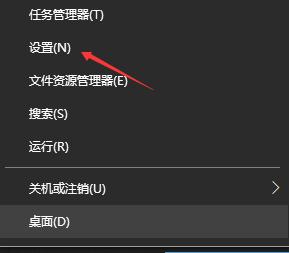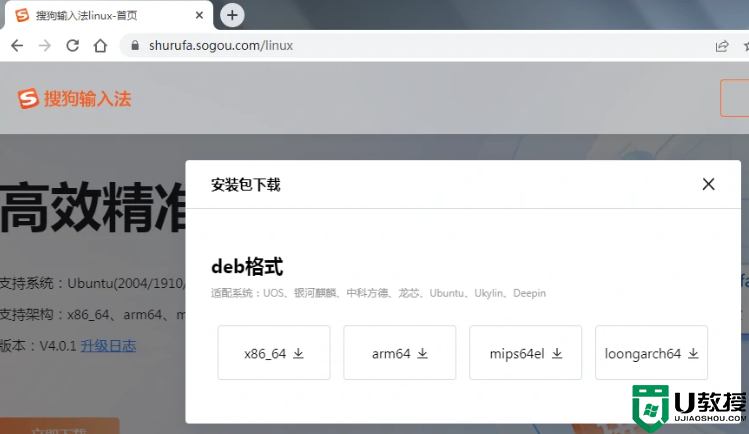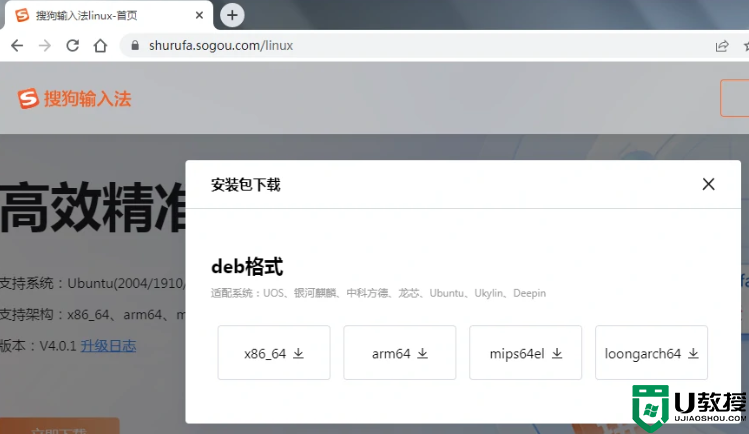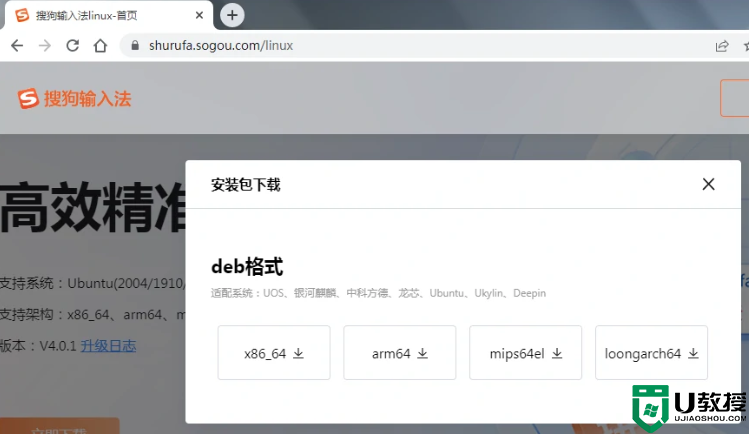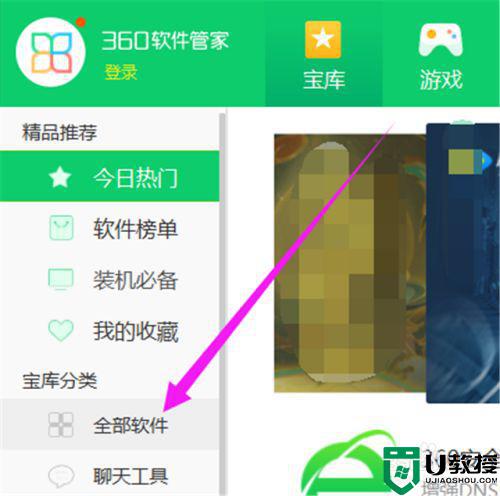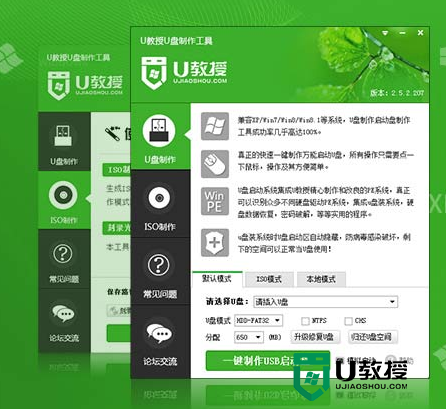xp系统如何安装德语输入法 xp安装德语输入法的步骤
时间:2024-04-17作者:bianji
在xp系统中,通常自带有微软拼音输入法,可是有些用户由于一些原因需要安装德语输入法来使用,但是却不知道要如何安装德语输入法,其实方法并不难的,接下来系统城笔者就为大家说说xp安装德语输入法的步骤,有需求的话可以跟着一起来学习一下。
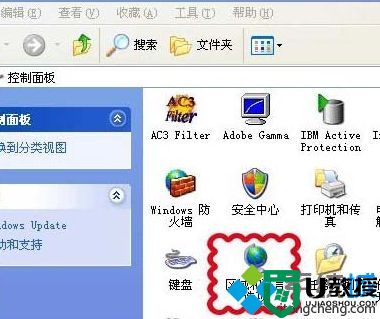

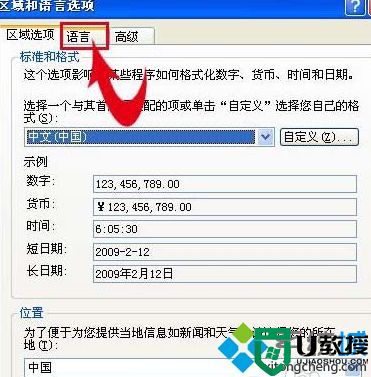
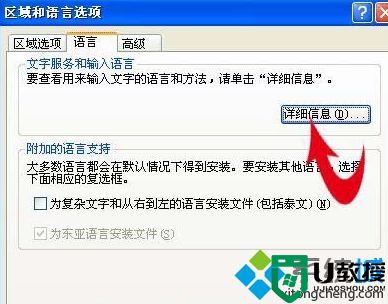
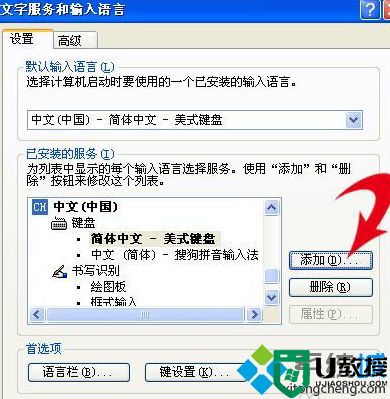



具体方法如下:
1、单击“开始” → “设置”→ “控制面板”;
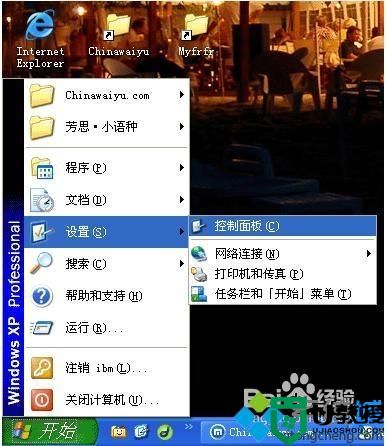
2、找到并单击“区域和语言选项”,使用“分类视图”模式的会逐级看到这两个界面;
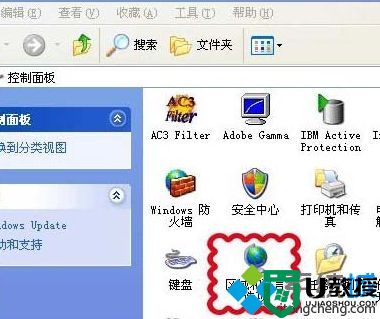


3、在区域和语言状态下单击“语言”;
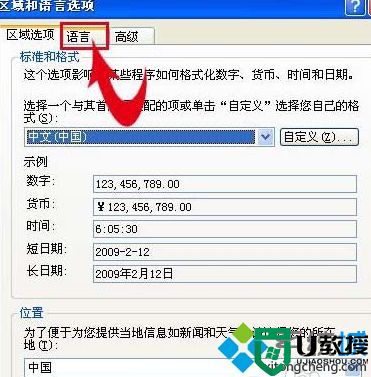
4、点击“详细信息”;
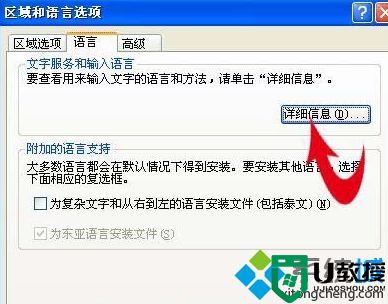
5、点击“添加”按钮;
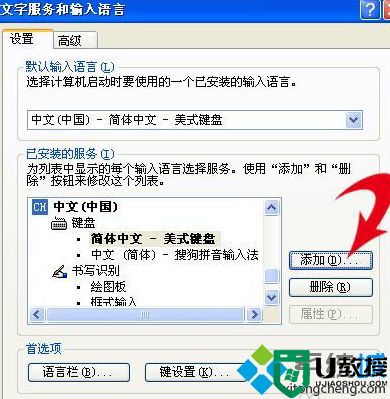
6、在选项中找到德语选项,然后点确定就行了;


7、点击确定;

8、桌面右下角语言栏中选择“德语”即可。
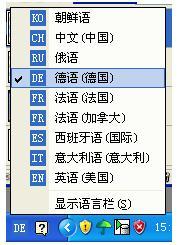
上述就是xp系统如何安装德语输入法的详细步骤,还不知道如何安装的小伙伴们可以按照上面的图文步骤来操作吧。